Σας αρέσει να ηχογραφείτε τη δική σας φωνή ενώ τραγουδάτε, ηχογραφείτε κλήσεις και εκφωνείτε φωνή; Αυτές οι δραστηριότητες τεκμηριώνονται καλύτερα σε μορφή AMR εάν χρησιμοποιείτε φορητή συσκευή. Ωστόσο, για επιτραπέζιους υπολογιστές, το AAC θα είναι πάντα το καλύτερο. Επομένως, εάν χρειάζεται να μεταφέρετε όλα τα αρχεία AMR που έχετε κρατήσει στο τηλέφωνό σας στον υπολογιστή σας για οποιονδήποτε λόγο, καλύτερα να τα αλλάξετε σε AAC. Ως εκ τούτου, καταλαβαίνουμε ότι η μετατροπή τέτοιων αρχείων δεν είναι εύκολη υπόθεση και γι' αυτό σας προσφέρουμε τους απόλυτους μετατροπείς AMR σε AAC, διαδικτυακές λύσεις και λύσεις λογισμικού.
Μέρος 1. Γνωρίστε το AMR και το AAC
Περιγραφή
◆ Το Adaptive Multi-Rate ή AMR είναι ένα αρχείο ήχου της Ericsson που περιέχει σημαντικό ρυθμό συμπίεσης. Επιπλέον, είναι μια μορφή αρχείου που χρησιμοποιείται για την αποθήκευση και τη βελτίωση δεδομένων ομιλίας σε κινητά τηλέφωνα, καθώς έχει γίνει η προεπιλεγμένη μορφή για αυτό.
◆ Το AAC, που σημαίνει Advanced Audio Coding, είναι η τυπική κωδικοποίηση για συμπίεση ψηφιακού ήχου με απώλειες. Επιπλέον, θεωρείται ότι έχει καλύτερη ποιότητα ήχου από τις άλλες δημοφιλείς μορφές ήχου στο ίδιο bitrate.
Συμβατότητα
◆ Το AMR έχει περιορισμένη καταλληλότητα για συσκευές αναπαραγωγής πολυμέσων επιτραπέζιου υπολογιστή. Ωστόσο, το υποστηρίζουν τα ακόλουθα: Quicktime Player, VLC, RealPlayer, RealNetworks και συσκευές Android.
◆ Το AAC είναι συμβατό με iPhone, iPad, iTunes, Android, Nokia, BlackBerry και σχεδόν όλες τις συσκευές αναπαραγωγής πολυμέσων για επιτραπέζιους υπολογιστές.
- Το AMR είναι πολύ πλεονεκτικό στη μείωση της χρήσης εύρους ζώνης σε κινητά 3G λόγω της τεράστιας συμπίεσής του.
- Το AAC είναι ένα δώρο με την εξαιρετική του ποιότητα μέσα σε ένα συμπιεσμένο αρχείο. Η ευελιξία του είναι επίσης ευεργετική όταν πρόκειται για τη μεταφορά του σε άλλες συσκευές.
- Ορισμένα από τα αρχεία ACC περιέχουν προστασία DRM, γεγονός που το καθιστά επωφελές για άλλους χρήστες.
- Άλλες διάσημες συσκευές αναπαραγωγής πολυμέσων παραμελούν το AMR.
Μέρος 2. Πώς να μετατρέψετε το AMR σε AAC με το κορυφαίο λογισμικό
Σας παρουσιάζουμε τον κορυφαίο μετατροπέα AMR σε AAC, τον Μετατροπέας βίντεο AVAide. Αυτό το εξαιρετικό λογισμικό έχει αφιερωθεί πολύ στη μετατροπή των αρχείων στην τελειότητα. Επιπλέον, καθιστά τη διαδικασία μετατροπής χωρίς απώλειες την πιο εύκολη και γρήγορη. Με τη βοήθεια της τεχνολογίας επιτάχυνσης, η μετατροπή παρτίδας διαρκεί μόνο ένα λεπτό για να ολοκληρωθεί. Επιπλέον, σας επιτρέπει να επεξεργάζεστε τις παραμέτρους των αρχείων ήχου σύμφωνα με τις προτιμήσεις σας, όπου μπορείτε να συγχωνεύσετε, να κόψετε, να συμπιέσετε, να προσαρμόσετε το bitrate, να περικόψετε και άλλα.
Επιπλέον, είναι το πιο χρήσιμο λογισμικό που αξίζει τις δυνατότητες και τα εργαλεία πολλαπλών χρήσεων που διαθέτει. Πολύ καλό για να είναι αληθινό, ε; Αλλά ναι, αυτός ο μετατροπέας βίντεο AVaide είναι το καλύτερο εργαλείο για όλους που προσφέρει ακριβή και ευχάριστη λειτουργία.
- Υποστήριξη μετατροπής παρτίδας.
- Λειτουργεί 30 φορές πιο γρήγορα σε ποιότητα χωρίς απώλειες.
- Υποστηρίζεται από όλες τις εκδόσεις συστημάτων Mac και Windows.
- Με πολλά ισχυρά εργαλεία και εξαιρετικές δυνατότητες για τα αρχεία βίντεο και ήχου.
Μετατρέψτε τα αρχεία AMR σε AAC με τον μετατροπέα βίντεο AVAide
Βήμα 1Πηγαίνετε και εγκαταστήστε το λογισμικό
Κατεβάστε και εγκαταστήστε το AVAide Video Converter στη συσκευή σας. Μεταβείτε στον επίσημο ιστότοπο και πατήστε το κουμπί λήψης για τη συσκευή σας.
Βήμα 2Προσθέστε τα Αρχεία AMR
Εκκινήστε το πρόσφατα εγκατεστημένο εργαλείο και, στη συνέχεια, ξεκινήστε τη μεταφόρτωση των αρχείων AMR. Μπορείτε να κάνετε κλικ στο Πρόσθεσε αρχεία κουμπί ή σύρετε και αποθέστε όλα τα αρχεία στη διεπαφή
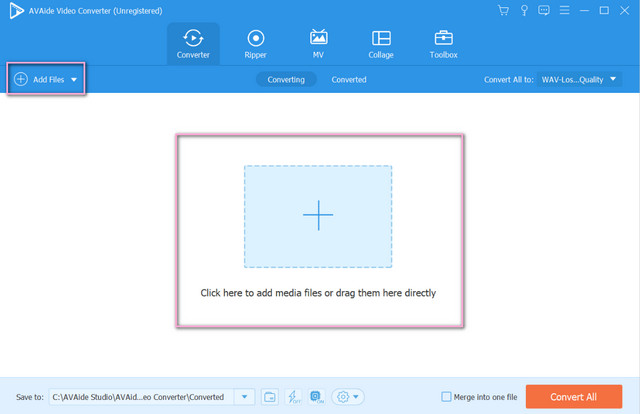
Βήμα 3Αποκτήστε εξόδους AAC
Ρυθμίστε τις παραμέτρους των μεταφορτωμένων αρχείων για να αποκτήσετε έξοδο AAC. Για να τα ορίσετε ομαδικά, πατήστε το Βέλος εικονίδιο δίπλα στο Μετατροπή όλων σε. Ωστόσο, εάν θέλετε να αξιολογήσετε τα αρχεία μεμονωμένα, μπορείτε να κάνετε κλικ στο Βέλος καρτέλα που βρίσκεται στην ουρά. Στη συνέχεια, επιλέξτε το AAC από τη λίστα ήχου.
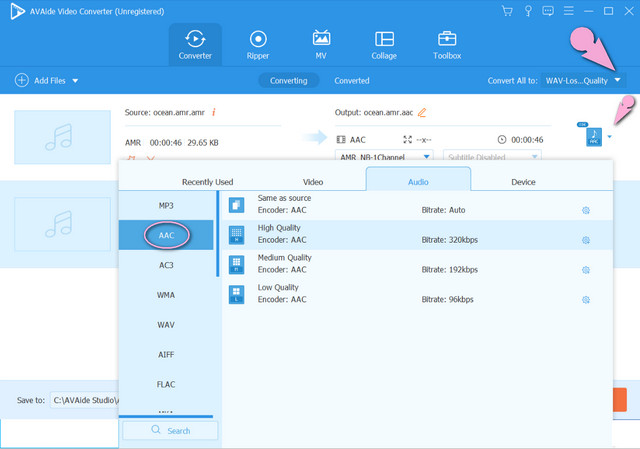
Βήμα 4Ξεκινήστε τη μετατροπή του AMR σε AAC
Αυτή τη φορά μπορείτε να χτυπήσετε το Μετατροπή όλων κουμπί αμέσως μετά τη διαμόρφωση όλων των αρχείων. Ως εκ τούτου, μπορείτε να ορίσετε έναν προορισμό για τα αρχεία που έχουν μετατραπεί πατώντας το Βέλος στο Αποθήκευση σε μερίδα πριν από αυτό το βήμα.
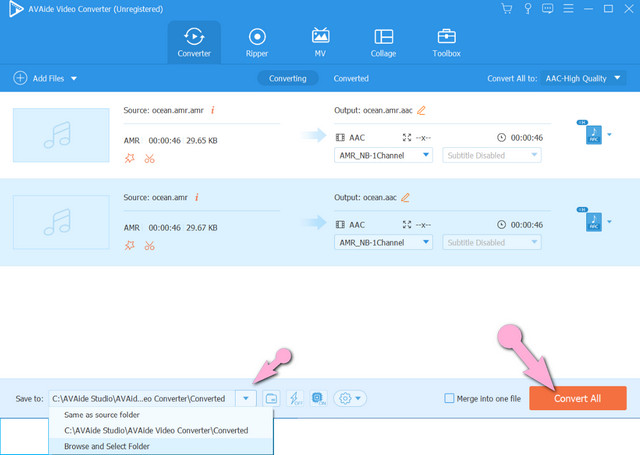
Σημείωση: Μπορείτε πάντα να επεξεργαστείτε το αρχείο σας πριν από τη διαδικασία μετατροπής. Ως εκ τούτου, μπορείτε να επεξεργαστείτε το όνομα μετά τη μετατροπή και να μοιραστείτε τα ολοκληρωμένα αρχεία στις δημοφιλείς πλατφόρμες μέσων κοινωνικής δικτύωσης σήμερα.
Μέρος 3. Μετατρέψτε το AMR σε AAC δωρεάν με την κορυφαία διαδικτυακή λύση
Εκτός από τον premium μετατροπέα AMR σε AAC, μια διαδικτυακή λύση ήταν πάντα μια από τις καλύτερες επιλογές. Επομένως, κανένα διαδικτυακό εργαλείο δεν μπορεί να δώσει μια εξαιρετική εμπειρία εκτός από Δωρεάν μετατροπέας βίντεο AVAide. Γιατί; Επειδή δεν υπάρχουν διαφημίσεις και υδατογραφήματα που εμφανίζονται στη σελίδα και σε κάθε έξοδο που παράγει, φανταστείτε πόσο εκλεπτυσμένη θα είναι η μετατροπή για αυτούς τους λόγους. Επίσης, διαθέτει μια πολύ κατανοητή διεπαφή, την οποία μπορεί να διευθύνει οποιοσδήποτε, είτε είναι έμπειρος είτε όχι.
Το πιο σημαντικό, επιτρέπει στους χρήστες να επεξεργάζονται και να αλλάζουν τις παραμέτρους των αρχείων ήχου σύμφωνα με τις προτιμήσεις σας, καθώς διαθέτει ένα εξαιρετικό ενσωματωμένο εργαλείο για αυτό. Επομένως, ας δούμε τη λεπτομερή αλλά πιο εύκολη διαδικασία μετατροπής παρτίδων μετατροπή AMR σε AAC online παρακάτω.
Βήμα 1Εγκαταστήστε το Launcher
Οι χρήστες για πρώτη φορά θα πρέπει πρώτα να εγκαταστήσουν το πρόγραμμα εκκίνησης. Πηγαίνετε και επισκεφθείτε το Δωρεάν μετατροπέας AVAide ιστοσελίδα και πατήστε το ΠΡΟΣΘΕΣΤΕ ΤΑ ΑΡΧΕΙΑ ΣΑΣ κουμπί για λήψη.
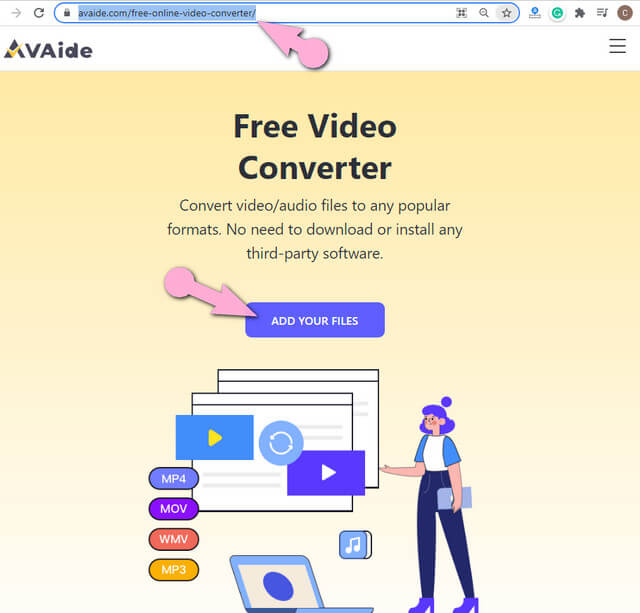
Βήμα 2Μεταφέρετε τα Αρχεία AMR
Αφού αποκτήσετε το πρόγραμμα εκκίνησης, ανοίξτε το και μεταφέρετε όλα τα αρχεία AMR. Στην κύρια διεπαφή, μπορείτε να προσθέσετε περισσότερα αρχεία πατώντας το Προσθήκη αρχείου αυτί.
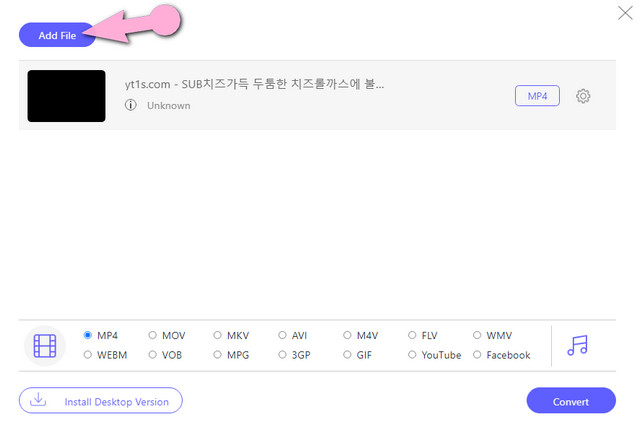
Βήμα 3Ξεκινήστε τη διαμόρφωση των αρχείων για να επιτύχετε εξόδους AAC.
Αγγίξτε κάθε αρχείο και μετά επιλέξτε το Σημείωση εικόνα για να δείτε τις μορφές ήχου. Στη συνέχεια, επιλέξτε το AAC ως έξοδο από τη λίστα.
Σημείωση: Αυτή τη φορά, μπορείτε επίσης να διαμορφώσετε τον ρυθμό μετάδοσης bit, το κανάλι, τον κωδικοποιητή και τον ρυθμό δειγματοληψίας των αρχείων σας πατώντας το Σύνθεση εικονίδιο που ακολουθεί μετά την υποδεικνυόμενη έξοδο.
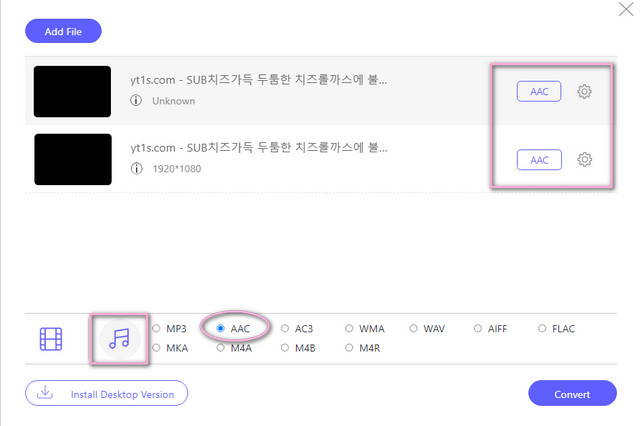
Βήμα 4Μετατρέψτε τα αρχεία AMR τώρα
Κάντε κλικ στο Μετατρέπω μπλε κουμπί όταν όλα είναι καλά. Ως εκ τούτου, αυτό δεν θα σας οδηγήσει ακόμη στη διαδικασία μετατροπής. Αντίθετα, θα σας ζητηθεί να επιλέξετε έναν φάκελο για τα αρχεία που έχουν μετατραπεί. Η διαδικασία μετατροπής θα ξεκινήσει αμέσως μετά την επιλογή του προορισμού των αρχείων.
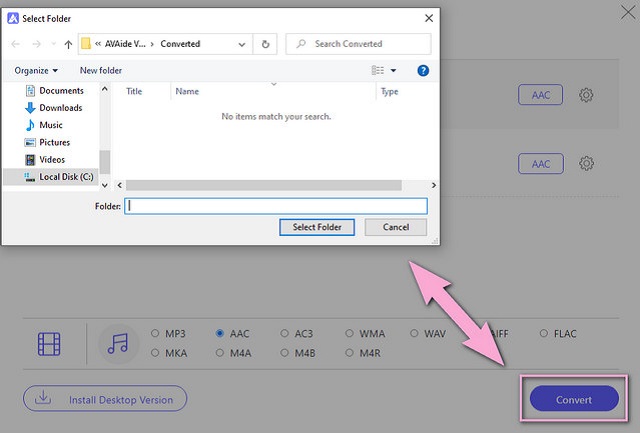
Μέρος 4. Συχνές ερωτήσεις σχετικά με το AMR και το AAC
Το Windows Media Player υποστηρίζει και AMR και AAC;
Το Windows Media Player υποστηρίζει μόνο το AAC αλλά όχι το AMR.
Μπορώ να μετατρέψω βίντεο όπως ένα MP4 σε AMR με το AVAide Video Converter;
Πράγματι. Μέσα από Μετατροπέας βίντεο AVAide, μπορείτε να κάνετε μια τέτοια μετατροπή και να έχετε εξαιρετική έξοδο AMR.
Υπάρχει αρχείο AAC χωρίς απώλειες;
Βασικά ναι. Στο σύστημα iTunes της Apple, υπάρχουν αρχεία AAC που είναι χωρίς απώλειες.
ο Μετατροπέας βίντεο AVAide είναι ο πιο αξιόπιστος μετατροπέας AMR σε AAC. Αυτός είναι ο λόγος για τον οποίο όλο και περισσότεροι χρήστες εθίζονται σε αυτό. Εγκαταστήστε το λογισμικό στη συσκευή σας και αφήστε το να μετατρέψει τα μαζικά αρχεία σας εύκολα και γρήγορα.
Η πλήρης εργαλειοθήκη βίντεο που υποστηρίζει 350+ μορφές για μετατροπή σε ποιότητα χωρίς απώλειες.
Μετατροπή σε AAC
- Μετατρέψτε το APE σε AAC
- Μετατροπή AMR σε AAC
- Μετατροπή MP4 σε AAC
- Μετατρέψτε το AIFF σε AAC
- Μετατρέψτε το AC3 σε AAC
- Μετατροπή MOV σε AAC
- Μετατροπή WMA σε AAC
- Μετατροπή WebM σε AAC
- Μετατροπή WAV σε AAC
- Μετατροπή SWF σε AAC
- Μετατρέψτε το OGG σε AAC
- Μετατροπή MTS σε AAC
- Μετατροπή MPEG σε AAC
- Μετατροπή VOB σε AAC
- Μετατροπή WMV σε AAC



 Ασφαλής λήψη
Ασφαλής λήψη


